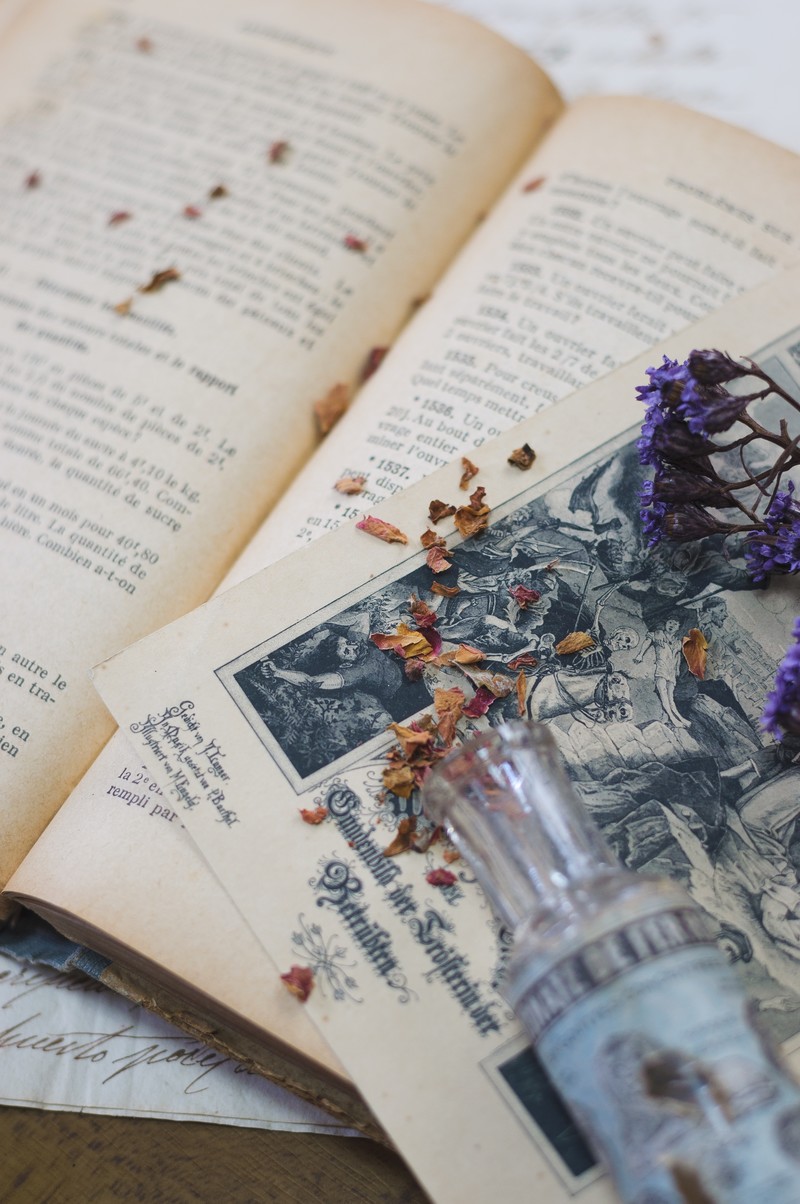今回はフォントのサイズ、種類、表示位置を指定する方法を説明します。
「Font.Name」「Font.Size」「HorizontalAlignment」「VerticalAlignment」プロパティ等を使用して指定します。
その他のセルの装飾は下記記事をご覧ください。
フォントサイズを指定する
フォントサイズを指定するには「Font.Size」プロパティを使用します。
Sub Sample1()
Cells(1, 1).Font.Size = 18
End Subフォントの種類を指定する
フォントサイズを指定するには「Font.Name」プロパティを使用します。
種類はExcelのメニューにある、フォントの種類を選択する一覧に書かれている文字列を、そのまま指定します。
Sub Sample2()
Cells(1, 1).Font.Name = "MS Pゴシック"
End Subフォントの位置を指定する
フォント位置を指定するには、水平位置は「HorizontalAlignment」プロパティ、垂直位置は「VerticalAlignment」プロパティを使用します。
Sub Sample3()
Cells(1, 1).HorizontalAlignment = xlCenter '水平位置
Cells(1, 1).VerticalAlignment = xlCenter '垂直位置
End Sub水平位置
| 定数 | 説明 |
| xlGeneral | 標準 |
| xlLeft | 左詰め |
| xlCenter | 中央揃え |
| xlRight | 右詰め |
| xlFill | 繰り返し |
| xlJustify | 両端揃え |
| xlCenterAcrossSelection | 選択範囲内で中央 |
| xlDistributed | 均等割り付け |
垂直位置
| 定数 | 説明 |
| xlTop | 上詰め |
| xlCenter | 中央揃え |
| xlBottom | 下詰め |
| xlFill | 繰り返し |
| xlJustify | 両端揃え |
| xlDistributed | 均等割り付け |
書式を指定する際はWithで囲う
これは好みによりますが、書式を指定する場合に何度も特定のセルを記載する事になります。
そこで、セルをWithで括るとコードが見やすくなります。
Sub Sample4()
With Cells(1, 1)
.Font.Size = 18 'フォントサイズ
.Font.Color = RGB(255, 0, 0) '文字色
.Font.Name = "HGゴシックM" 'フォントの種類
.HorizontalAlignment = xlCenter '水平位置
.VerticalAlignment = xlCenter '垂直位置
End With
End Sub